Suica-, PASMO- tai ICOCA-kortin lisääminen Applen Lompakkoon
Lisää Suica-, PASMO- tai ICOCA-kortti Applen Lompakkoon iPhonessa tai Apple Watchissa, jotta voit käyttää julkista liikennettä ja tehdä ostoksia Apple Paylla.
Tarvitset seuraavat asiat Suica-, PASMO- tai ICOCA-kortin lisäämiseen iPhoneen tai Apple Watchiin1:
Apple ID, jolla olet kirjautunut laitteeseen ja jossa on käytössä kaksiosainen todennus.
Suica tai PASMO: iPhone 8, iPhone 8 Plus tai uudempi tai Apple Watch Series 3 tai uudempi, jossa on iOS:n tai watchOS:n uusin versio.
Vain Suica: Japanista ostettu iPhone 7, iPhone 7 Plus tai Apple Watch Series 2.
Vain ICOCA2: iPhone 8, iPhone 8 Plus tai uudempi, jossa on iOS 16 tai uudempi, tai Apple Watch Series 3 tai uudempi, jossa on WatchOS 8.7.1 tai uudempi.
Jos haluat lisätä uuden Suica-, PASMO- tai ICOCA-kortin, Applen Lompakossa on oltava kelvollinen maksukortti.
Suica-, PASMO- tai ICOCA-kortin lisääminen Applen Lompakkoon
Voit lisätä uuden Suica-, PASMO- tai ICOCA-kortin iPhoneen tai Apple Watchiin tai siirtää fyysisen kortin laitteeseen.
Jos lisäät Suica-, PASMO- tai ICOCA-kortin ensimmäistä kertaa, pikatila otetaan käyttöön automaattisesti kyseiselle kortille. Tällöin voit maksaa julkisen liikenteen maksuja ja tehdä ostoksia pelkällä napautuksella.
Uuden Suica-, PASMO- tai ICOCA-kortin lisääminen iPhoneen tai Apple Watchiin
Lisää kortti.
iPhone: avaa Lompakko-appi ja napauta .
Apple Watch: Avaa Watch-appi iPhonessa ja napauta Oma Apple Watch -välilehteä. Vieritä alas, napauta Lompakko ja Apple Pay ja napauta Lisää kortti.
Napauta Matkakortti.
Valitse lisättävä kortti.
Napauta Jatka.
Valitse kortille ladattava summa ja napauta Lisää.
Vahvista osto ja lisää Suica-, PASMO- tai ICOCA-kortti noudattamalla näytöllä näkyviä ohjeita.
Fyysisen Suica-, PASMO- tai ICOCA-kortin siirtäminen iPhoneen tai Apple Watchiin
Voit siirtää fyysisen Suica-, PASMO- tai ICOCA-kortin ja sen saldon Applen Lompakkoon.3 Siirron jälkeen fyysinen kortti ei toimi ja talletus lisätään Suica-, PASMO- tai ICOCA-saldoon Applen Lompakossa.
Lisää kortti.
iPhone: avaa Lompakko-appi ja napauta .
Apple Watch: Avaa Watch-appi iPhonessa ja napauta Oma Apple Watch -välilehteä. Vieritä alas, napauta Lompakko ja Apple Pay ja napauta Lisää kortti.
Napauta Matkakortti.
Valitse lisättävä kortti ja napauta Jatka.
Napauta Siirrä olemassa oleva kortti.
Siirrä fyysinen korttisi näytön ohjeiden mukaisesti. Tarkista kortin neljä viimeistä numeroa.
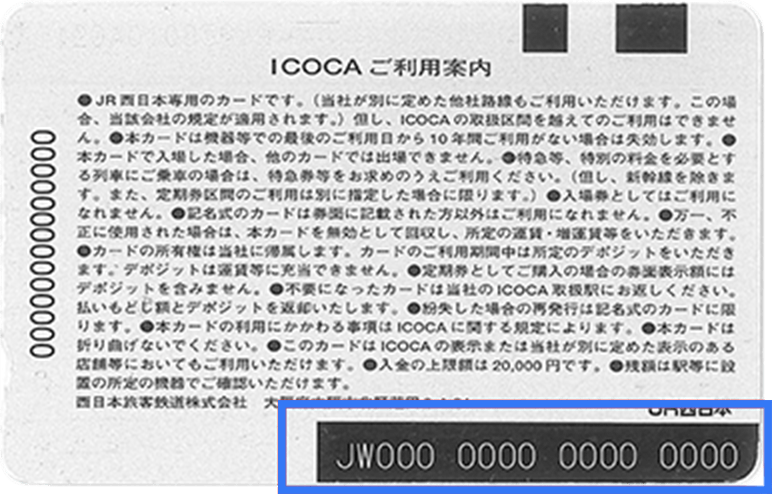
Joudut antamaan syntymäaikasi vain, jos lisäät My Suica ‑kortin, räätälöidyn PASMO-kortin, Commuter PASMO ‑kortin, Commuter Suica ‑kortin tai ICOCA-kortin. Käytä syntymäaikaa, jonka annoit ostaessasi fyysisen muovikortin. Napauta Seuraava.
Aseta kortti tasaiselle pinnalle ja aseta iPhonen yläosa kortin päälle, kunnes näytöllä näkyy Kortti lisätty. Tämän toiminnon suorittaminen voi kestää muutaman minuutin.
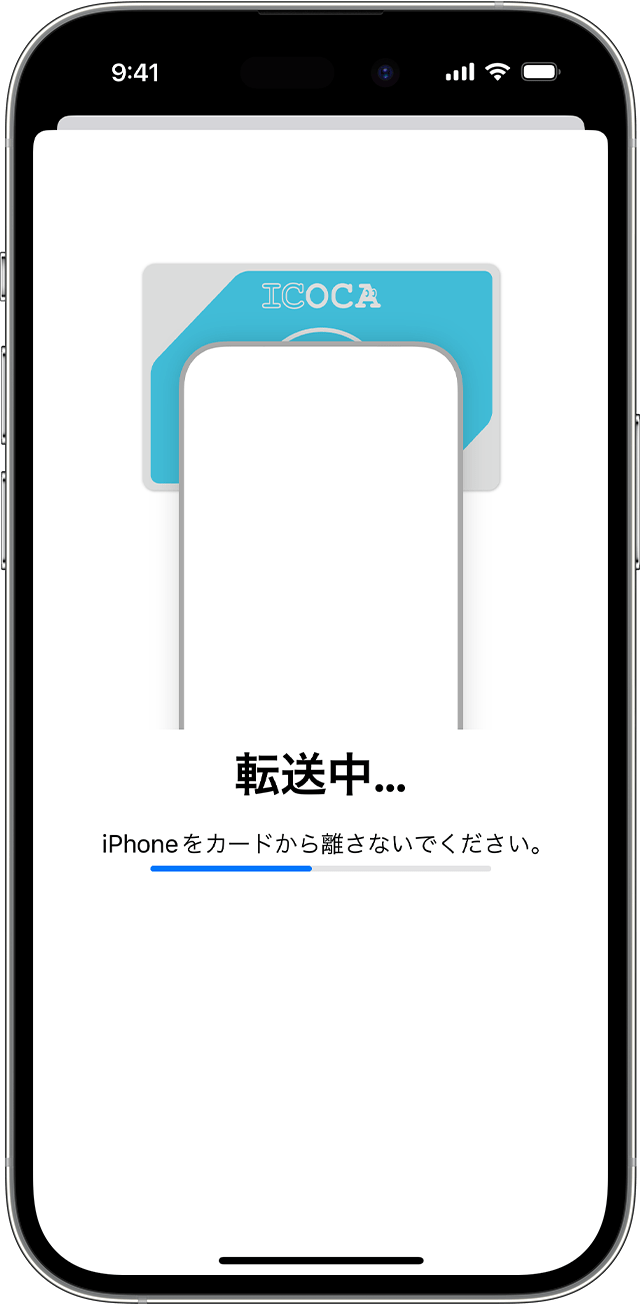
Suica-, PASMO- tai ICOCA-kortin siirtäminen laitteiden välillä
Laitteessa voi olla vain yksi Suica-, PASMO- tai ICOCA-kortti kerrallaan. Voit kuitenkin siirtää kortin laitteesta toiseen.
Suica-, PASMO- tai ICOCA-kortin siirtäminen iPhonesta Apple Watchiin
Avaa iPhonessa Apple Watch -appi.
Vieritä Oma Apple Watch -välilehdessä alas ja napauta Lompakko ja Apple Pay -vaihtoehtoa.
Napauta Lisää-painiketta sen kortin vieressä, jonka haluat siirtää Apple Watchiin.
Voit myös valita Lisää kortti, jos haluat nähdä luettelon muista laitteistasi löytyvistä aiemmista korteista.
Jos haluat siirtää kortin takaisin iPhoneen, käytä Apple Watch ‑appia. Napauta tällöin Lompakko ja Apple Pay, napauta korttia ja napauta sitten Lisää kortti laitteeseen iPhone.
Suica-, PASMO- tai ICOCA-kortin siirtäminen Käyttöönottoapurin avulla
Napauta uuden iPhonesi käyttöönottoapurissa Lompakko.
Valitse kortit, jotka haluat siirtää edellisestä laitteesta.
Vahvista korttien siirto uuteen laitteeseen napauttamalla Jatka.4
Aiemman laitteesi on oltava lähellä ja yhteydessä internetiin, jotta siirto uuteen laitteeseen voidaan suorittaa.
Suica-, PASMO- tai ICOCA-kortin siirtäminen Lompakko-apin avulla
.
Napauta Edelliset kortit ja valitse Suica-, PASMO- tai ICOCA-kortti.
Lisää korttisi uuteen iPhoneen noudattamalla näyttöön tulevia ohjeita.4
Et voi siirtää Suica-, PASMO- tai ICOCA-korttia matkan aikana.
Aiemman laitteesi on oltava lähellä ja yhteydessä internetiin, jotta siirto uuteen laitteeseen voidaan suorittaa.
Suica-, PASMO- tai ICOCA-kortin poistaminen
Avaa Lompakko-appi iPhonessa.
Napauta Suica-, PASMO- tai ICOCA-korttia.
Napauta ja napauta sitten Kortin tiedot.
Vieritä alas, napauta Poista tämä kortti ja vahvista poisto napauttamalla Poista.
Apple Pay ei ole saatavana alle 13-vuotiaille lapsille. Ikä vaihtelee maa- tai aluekohtaisesti.
ICOCA-kortit tukevat vain JR Westin myöntämiä matkakortteja. Saat kattavan luettelon hyväksyttävistä korteista suoraan ICOCAlta.
Muista kirjautua iCloudiin kaikissa laitteissasi. Joudut määrittämään Face ID:n, Touch ID:n tai pääsykoodin iOS-laitteessasi. Sinun täytyy ottaa pääsykoodi käyttöön Apple Watchissa. Jos poistat pääsykoodin käytöstä tai kirjaudut ulos iCloudista, kaikki luotto-, prepaid- ja Suica-, PASMO- tai ICOCA-kortit poistetaan kyseisestä laitteesta. Jos poistat Suica-, PASMO- tai ICOCA-kortin jostakin laitteesta, jäljelle jäävä saldo tallennetaan ja on siirrettävissä samaan tai toiseen iPhoneen tai Apple Watchiin, jolla on kirjauduttu iCloudiin samalla Apple ID:llä.
Kun siirto on valmis, edellinen kortti pysyy näkyvissä Lompakko-apissa ja ilmoittaa, että korttia ei voi käyttää.
Tiedot tuotteista, jotka eivät ole Applen valmistamia, sekä tiedot itsenäisistä verkkosivustoista, jotka eivät ole Applen hallinnoimia tai testaamia, eivät sisällä suosituksia. Apple ei vastaa muiden valmistajien verkkosivustojen tai tuotteiden valikoimasta, toimivuudesta tai käytöstä. Apple ei takaa muiden valmistajien verkkosivustojen tarkkuutta tai luotettavuutta. Saat lisätietoja ottamalla yhteyttä myyjään.
